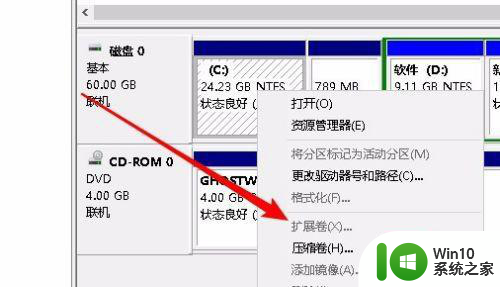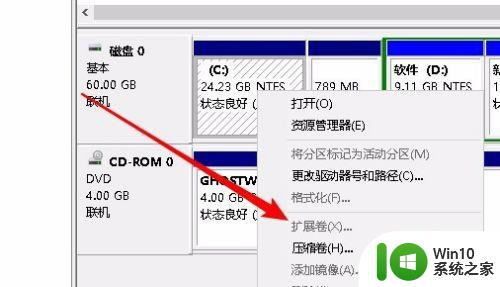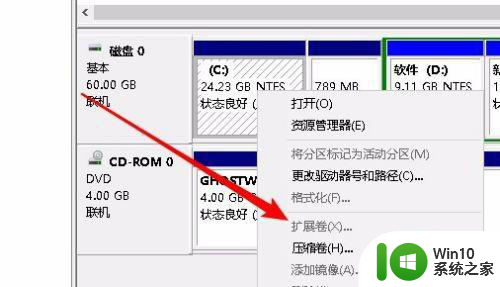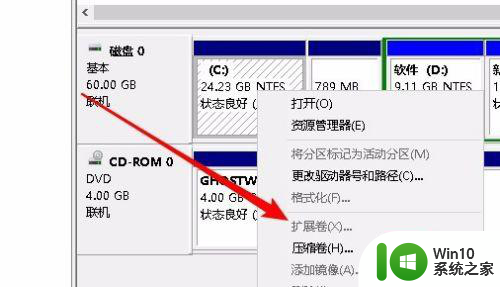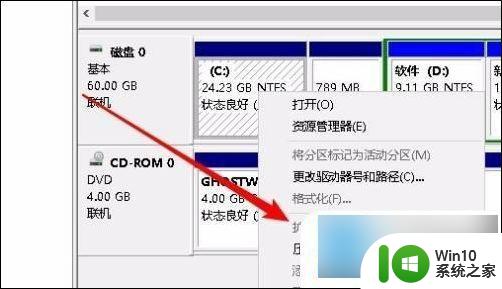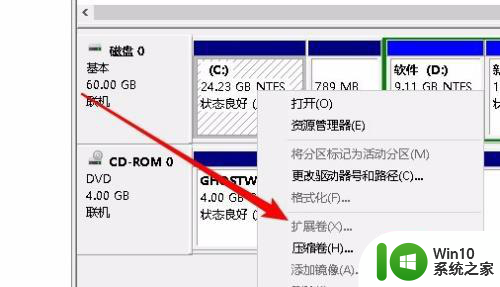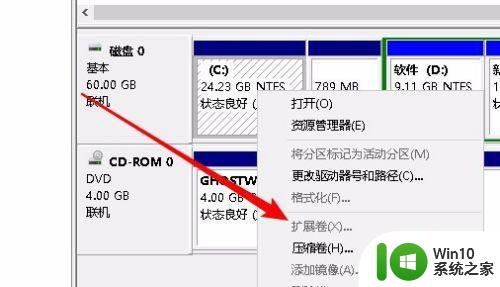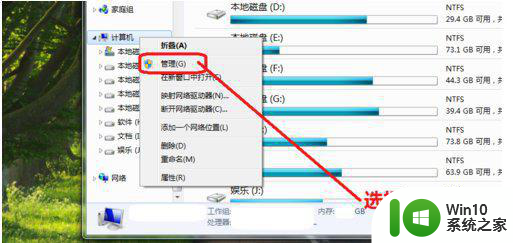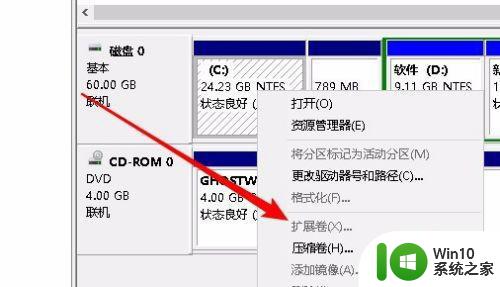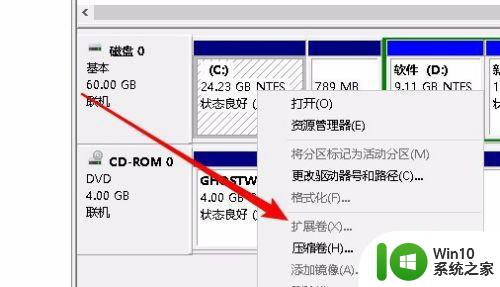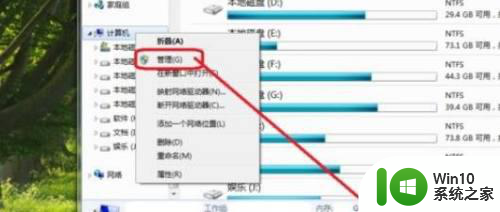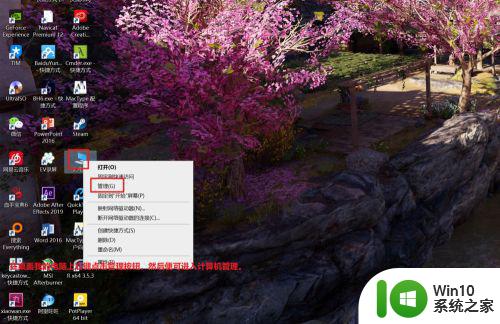win10电脑扩展卷无法点击怎么处理 如何解决win10电脑无法扩展卷的问题
win10电脑扩展卷无法点击怎么处理,在使用Win10电脑时,有时候我们可能会遇到扩展卷无法点击的问题,这给我们的工作和生活带来了一定的困扰,然而不必过于担心,因为这个问题其实有很多种解决方法。首先我们可以尝试重新启动电脑,有时候这样简单的操作就可以解决问题。如果问题依然存在,我们可以检查一下磁盘管理工具中的相关设置,确保卷的状态是正常的。另外我们还可以尝试更新系统或者驱动程序,因为有时候旧版本的系统或驱动可能会导致这个问题的发生。总之遇到这个问题时,我们不必慌张,只需要耐心尝试一些解决方法,相信问题很快就能得到解决。
具体方法:
1、打开计算机页面选择计算机使用鼠标右键单击弹出下拉菜单,选择管理按钮。
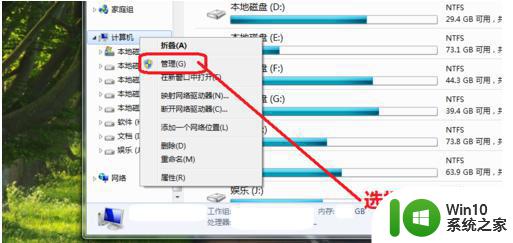
2、进入管理界面,选择磁盘管理按钮。
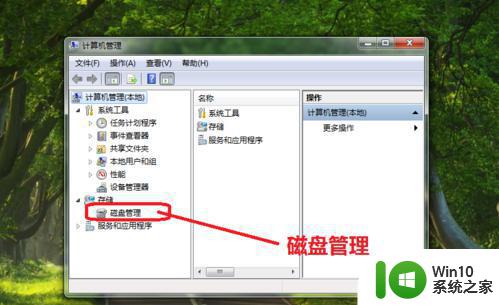
3、进入磁盘管理界面,选中C盘。
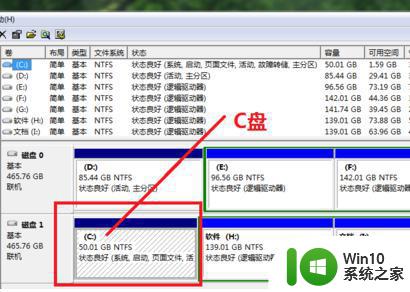
4、查看C盘容量并使用右键点击选中的C盘,弹出下拉菜单发现C盘扩展卷功能是灰色的。
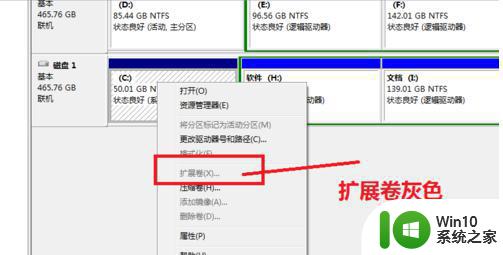
5、为什么C盘扩展卷是灰色的,因为C盘的右边没有可扩展的空间。现在要使用C盘的扩展卷功能,就要将C盘的右边H盘空出来,先将H盘进行压缩卷。
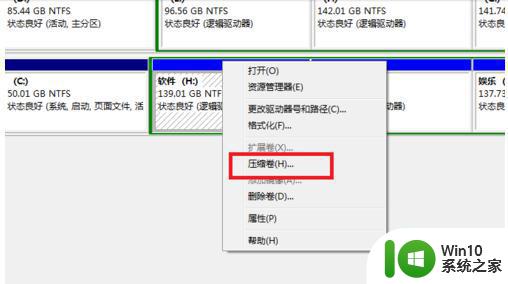
6、压缩卷工具,开始查询可以压缩的空间。
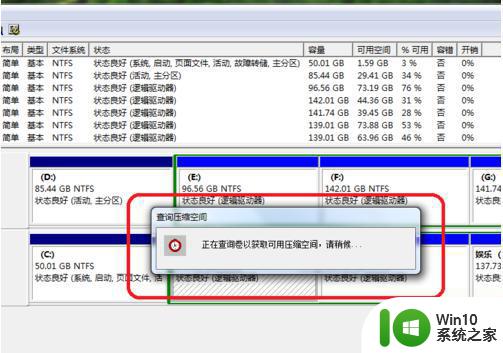
7、进入压缩卷页面设置压缩的空间,在设置压缩空间的时候。我们需要考虑要能容纳H盘的数据,压缩完成后会多一个可用区域。我们将H盘的数据转移到新压缩的区域,然后删除H盘,便得到一个可用的分区。
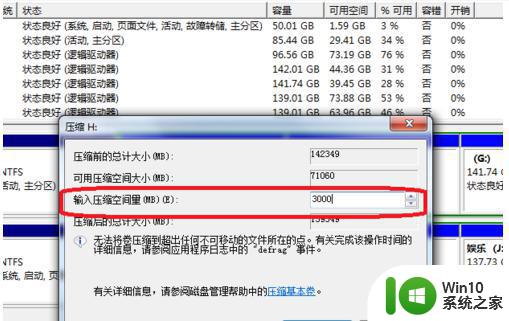
8、再次选中C盘使用鼠标右键单击弹出下拉菜单,我们发现C盘的扩展卷已经不是灰色了。可以点开了。
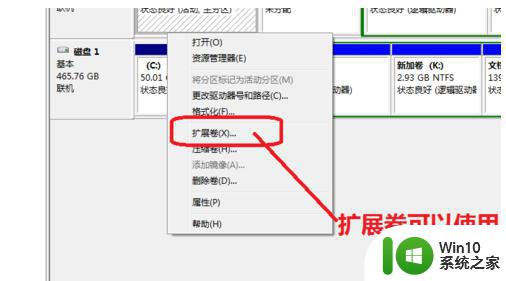
9、点击C盘的扩展卷进入扩展卷向导界面,这样C盘扩展卷灰色的问题就解决了。
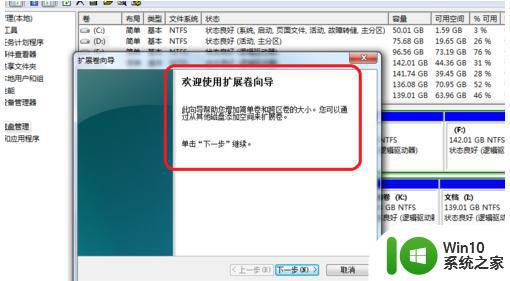
以上是处理win10电脑无法点击扩展卷的全部步骤,希望这些步骤能帮助到需要的用户。